Топ-2 способи імпорту даних охорони здоров'я на ваш новий iPhone
Додаток здоров’я акцій Apple збирає наше здоров'ястатус щодня. За допомогою цього зручного додатка ми можемо безпосередньо бачити, скільки кроків ми пройшли, скільки калорій ми спалили, щоб виміряти своє тіло. Однак якщо ви перейдете на новий iPhone, всі попередні дані про стан здоров’я не будуть автоматично передаватися в нові пристрої iOS. Напевно, він не радий втрачати всі наявні медичні записи та починати з нуля. У цьому підручнику ми вам покажемо як імпортувати дані про стан здоров'я на новий iPhone 7/7 Plus / 6s / 6 Plus / 6/5 з декількома зручними кроками.
Методи насправді дуже прості. Все, що вам потрібно зробити, можна підсумувати як резервне копіювання даних про стан здоров’я зі старого iPhone та відновити їх згодом. І iCloud, і iTunes можуть виконати цю роботу. Перш ніж почати передавати дані про стан здоров’я з одного iPhone на інший, потрібно уважно ознайомитися з перевагами та недоліками кожного способу.
- Спосіб 1: Відновлення даних про здоров’я з резервного копіювання iTunes в новий iPhone
- Спосіб 2. Імпортуйте дані додатків Health на новий iOS-пристрій з iCloud
Спосіб 1. Як відновити дані про здоров'я з резервної копії iTunes в новий iPhone
Багато користувачів відповіли нам, що знайшли iTunesне можуть перенести дані про стан здоров’я між пристроями. Це непорозуміння викликане тим, що регулярне резервне копіювання iTunes не включає дані про стан здоров’я та активність, які не враховуються з точки зору безпеки. Потрібно ввімкнути резервне копіювання шифрування вручну. Конкретні кроки перелічені нижче:
Резервне копіювання даних Heath на старому iPhone в iTunes
- 1. Відкрийте iTunes на ПК / Mac та підключіть свій попередній iPhone через USB. Переконайтесь, що iTunes актуальний.
- 2. Виберіть свої пристрої. Клацніть Підсумок на лівій панелі, а потім виберіть Зашифрувати резервну копію iPhone на панелі опису. Вам буде запропоновано створити пароль для захисту резервних даних на комп’ютері. Пам’ятайте пароль шифрування, оскільки немає можливості відновити з резервної копії iTunes без цього пароля. Після встановлення пароля iTunes негайно почне резервне копіювання.
- 3.Коли процес завершено, перевірте, чи вдало закінчилось резервне копіювання, вибравши iTunes> Налаштування> Пристрої. Для користувачів ПК під Windows, перейдіть у меню Правка> Налаштування> Пристрої, де ви побачите піктограму блокування із створеною резервною копією.


Відновіть дані здоров’я на новий iPhone з iTunes
- 1. Тепер від'єднайте свої старі пристрої iOS та підключіть ваш новий iPhone 7/7 Plus / 6s / 6 Plus / 6/5.
- 2. Клацніть Файл> Пристрої> Відновити з резервного копіювання. Виберіть резервну копію для передачі даних додатків Health на новий iPhone. Ваші пристрої перезавантажать для синхронізації з iTunes. Це займає деякий час, залежно від розміру резервного копіювання.
Що ще є в зашифрованій резервній копії iTunes: збережені паролі, налаштування Wi-Fi, історія веб-сайтів.
Спосіб 2. Як імпортувати дані додатків Health на новий iOS-пристрій із iCloud
У той час як iTunes значно громіздкий і вимагаєПовторювані операції, iCloud робить більш гнучким для передачі даних про стан здоров’я та активності на новий iPhone 7/7 Plus / 6s / 6 Plus / 6. Переконайтеся, що все це зроблено під Wi-Fi.
Резервне копіювання даних Heath на вашому старому iPhone в iCloud
- 1. Підключіть свій старий iPhone до Інтернету за допомогою Wi-Fi.
- 2. Для iOS 10.2 або новіших версій перейдіть у Налаштування> iCloud> Резервне копіювання. Увімкніть резервну копію iCloud. Пізніше для iOS 10.2 Налаштування> ваш рахунок> iCloud> резервне копіювання iCloud.
- 3. Торкніться резервного копіювання зараз, а потім негайно заблокуйте свій пристрій, натиснувши кнопку Sleep / Wake. Переконайтесь, що ваш пристрій залишається заблокованим, поки резервна копія не буде завершена.
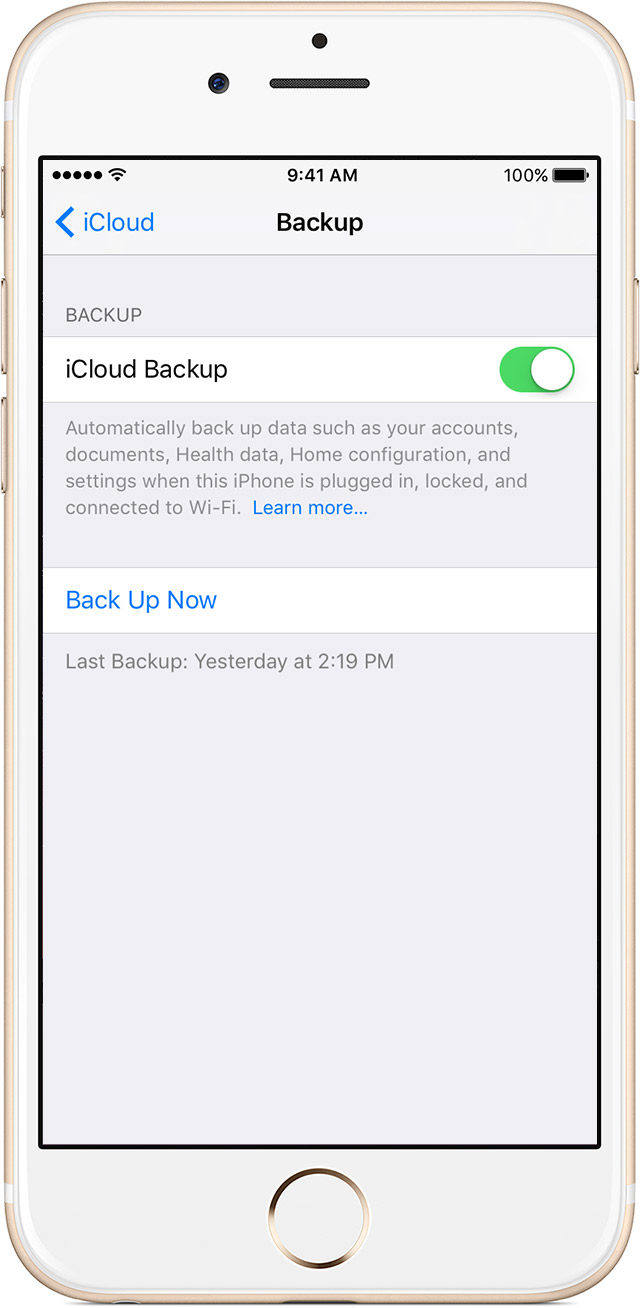
Відновіть дані здоров’я на ваш новий iPhone з iCloud
- 1.Якщо ви вже налаштували свій новий iPhone, вам потрібно видалити вміст, перш ніж ви зможете перемістити дані додатків для здоров’я. Торкніться Налаштування> Загальне> Скидання> Стерти все зміст і налаштування. Після цієї операції ваш новий телефон перезапуститься на екран Hello.
- 2. Дотримуйтесь налаштувань запуску, поки не з’явиться інтерфейс програм і даних. Оберіть Відновити з iCloud Backup> Далі> Увійдіть із своїм ідентифікатором Apple.
- 3. Перевірте новостворену резервну копію, щоб відновити дані про стан здоров'я з iCloud. Зачекайте, поки процес закінчиться.
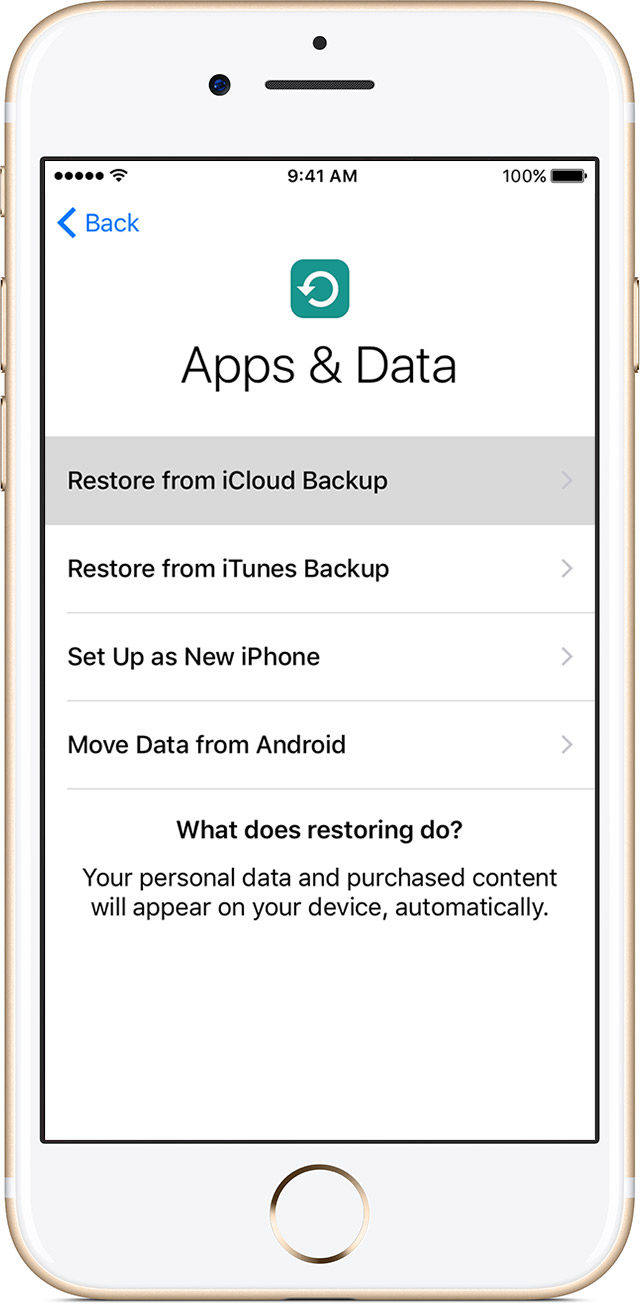
За допомогою цього методу потрібно ризикуватидані можуть бути відсутні у вашого нового iPhone, і iCloud може залишити деякі дані позаду, особливо для великих резервних копій. Якщо мене попросять зробити вибір між цими двома, я віддаю перевагу більше зашифрованого резервного копіювання iTunes, незважаючи на те, що iTunes повільний і завжди застрягає на моєму комп’ютері.
Найкращий альтернативний інструмент передачі та управління файлами iPhone в iTunes
І iTunes, і iCloud мають обмеження напередача та відновлення даних iOS. З одного боку, iTunes або iCloud підтримує лише односторонню передачу, а з іншого - всі дані в iPhone будуть замінені після відновлення з резервного копіювання. Tenorshare iCareFone - одна з найкращих альтернатив iTunes для передачі, резервного копіювання та відновлення файлів iPhone. З його допомогою ви можете вибірково створювати резервну копію всієї інформації з пристроїв iOS, а також імпортувати чи експортувати 9 файлів між iPhone / iPad та PC / Mac, включаючи контакти, нотатки, календарі, програми, закладки, музику, iBooks, фотографії та відео. Якщо ви стурбовані використанням iTunes, ви можете спробувати Tenorshare iCareFone замість цього.









